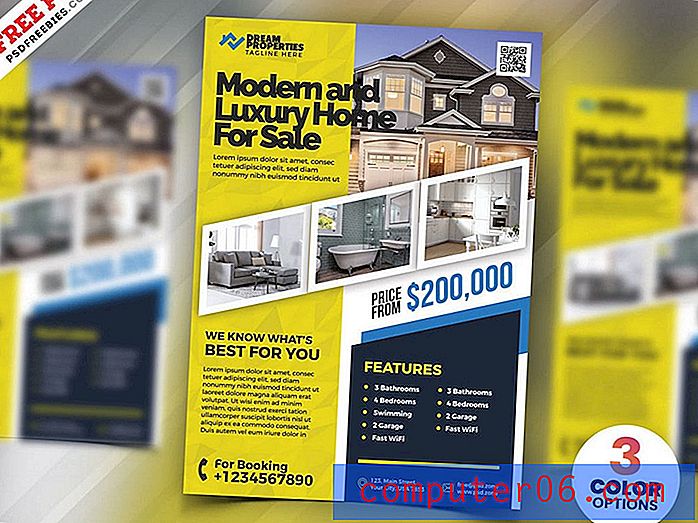Comment ajouter une flèche dans Google Slides
Le type de présentation que vous créez dans Google Slides déterminera le type de contenu que vous ajoutez à chacune de vos diapositives. Il peut s'agir d'images, de zones de texte ou même de vidéos, mais il peut également s'agir de différentes formes.
L'une des formes que vous pouvez ajouter à une diapositive est une flèche. Cela peut être utile si vous créez un didacticiel ou s'il y a un élément spécifique sur la diapositive que vous souhaitez mettre en évidence pour votre public. Heureusement, Google Slides facilite l'ajout d'une flèche à votre présentation en suivant les étapes ci-dessous.
Insérer une flèche dans une diapositive dans Google Slides
Les étapes de cet article ont été effectuées dans la version de bureau du navigateur Web Google Chrome. Notez que vous pourrez ajuster certains paramètres de la flèche que vous ajoutez, tels que la forme et la couleur.
Étape 1: connectez-vous à Google Drive et ouvrez la présentation à laquelle vous souhaitez ajouter une flèche.
Étape 2: Sélectionnez la diapositive où vous souhaitez que la flèche de la liste des diapositives sur le côté gauche de la fenêtre.
Étape 3: cliquez sur le bouton Ligne dans la barre d'outils, puis sélectionnez l'option Flèche .

Étape 4: Cliquez et maintenez sur la diapositive où vous souhaitez commencer la flèche, puis faites glisser votre souris jusqu'à ce qu'elle atteigne la longueur souhaitée.
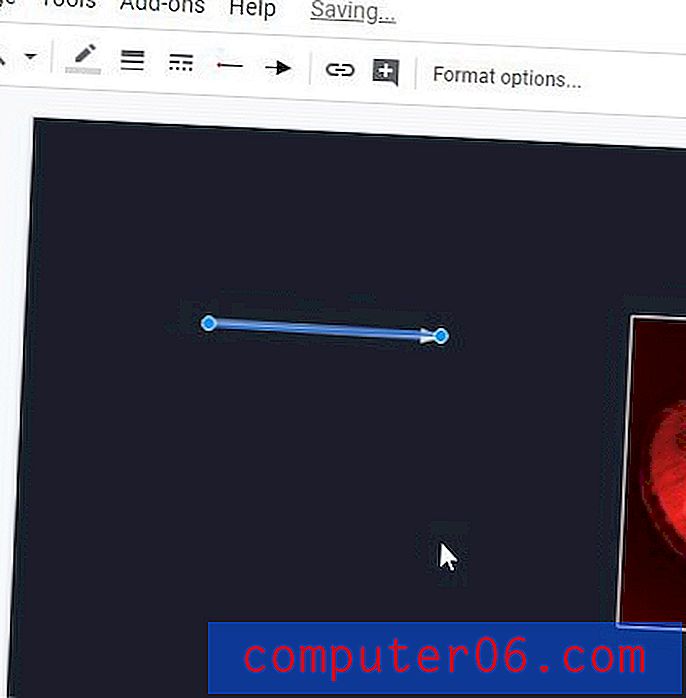
Étape 5: Sélectionnez le bouton Options de format dans la barre d'outils si vous souhaitez modifier l'apparence de la flèche.
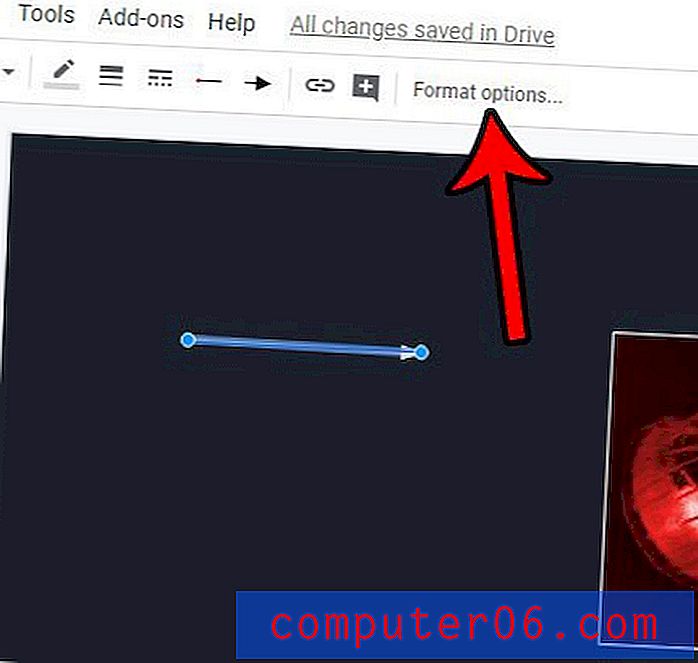
Étape 6: ajustez les paramètres dans la colonne de droite selon vos besoins.
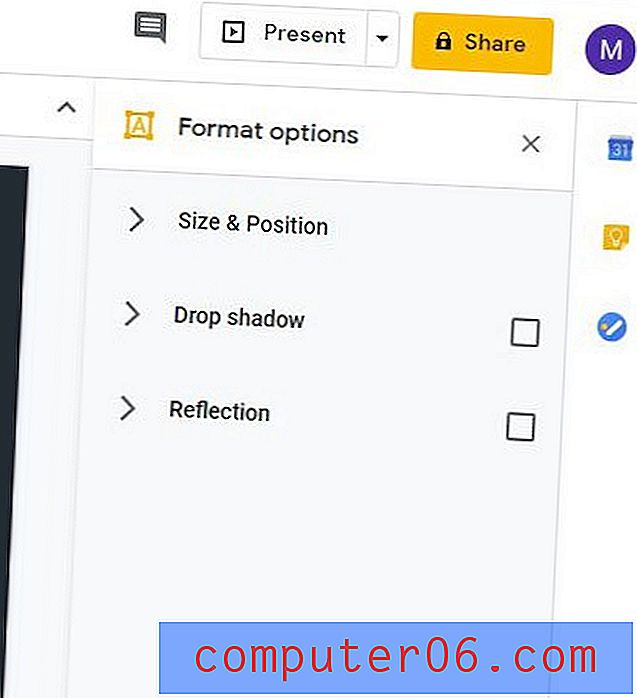
Étape 7: Cliquez sur l'onglet Format en haut de la fenêtre, choisissez Bordures et lignes, puis ajustez les autres options de ce menu selon vos besoins. Notez que c'est le menu où vous pourrez changer la couleur, la taille et le style de la flèche.
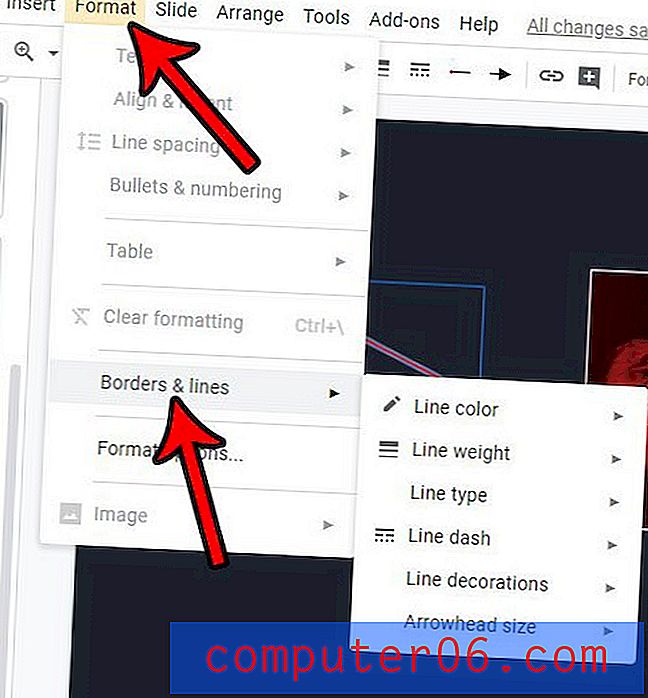
Votre présentation nécessite-t-elle une liste d'articles? Découvrez comment ajouter des puces à votre diapositive afin de créer une liste visuellement attrayante et facile à comprendre.